Načini za dobivanje modula u Excelu
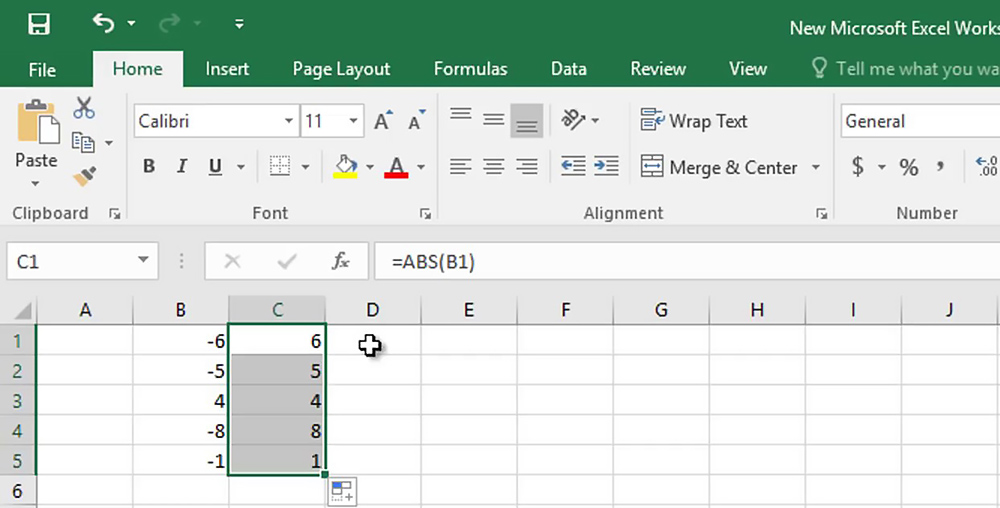
- 4155
- 776
- Donald Willms
Modul je pozitivno značenje bilo kojeg datog broja. Vrijednost nije negativna čak ni u brojevima s znakom minus, dok mu je za pozitivan broj uvijek jednak. Formula je jednostavna i, radeći s tabelarnim podacima, ona se može odmah unijeti u polje ili primijeniti "Master of Functions" za proračune.
Razmotrite kako se izračunavanje Excel -a iz Microsoft Office paketa izvodi u platičnom procesoru i koji se alati koriste za to.
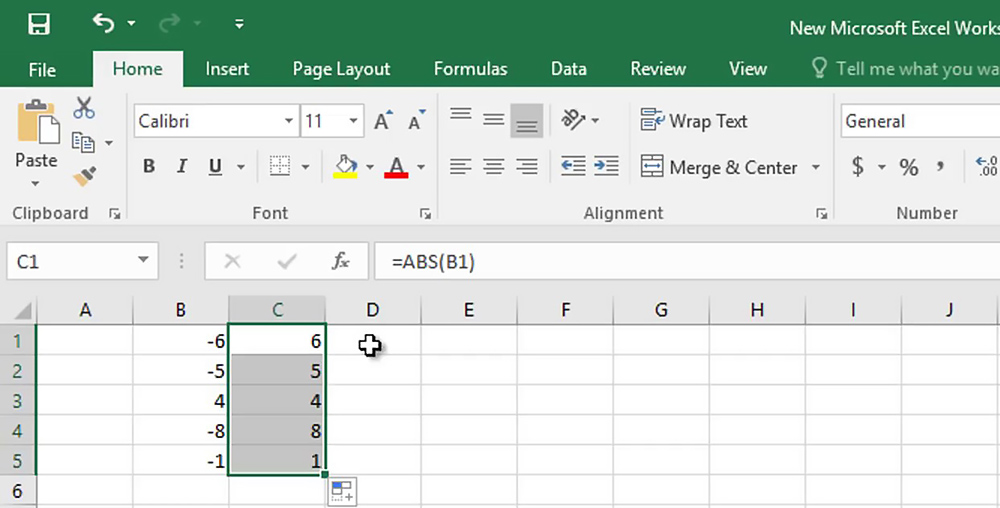
Značajke primjene funkcije
Modul broja u Excelu izračunava se kroz glavni alat - ABS, ali mogu se upotrijebiti i drugi alati ugrađeni (razmotrit ćemo metode kasnije).
ABS funkcija je zabilježena u ovom obliku: = ABS (broj), a broj je obavezan i jedini argument koji ukazuje na određeni materijal, čija je apsolutna vrijednost potrebna za pronalaženje.
Značajke upotrebe ABS:
- Funkcija je prihvaćena argumentima u obliku numeričkih značenja, tekstualnih prikaza brojeva ili logičkih podataka (na primjer, istina, laži).
- Unatoč činjenici da argument funkcije označava tekstnu liniju koja se ne može transformirati u numeričku vrijednost (na primjer, = ABS (broj)), tada će rezultat izvršenja biti pogreška #!.
- ABS se može koristiti kao formula niza za interakciju s volumetrijskim podacima.
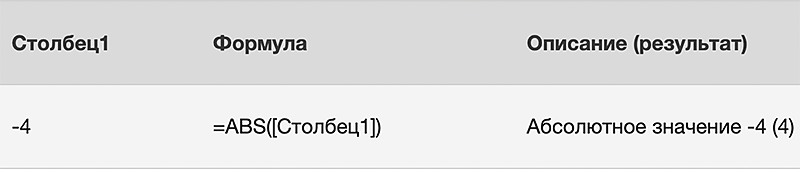
Razlozi za traženje apsolutne vrijednosti mogu biti drugačiji. Dakle, često se koristi za izračunavanje duljine segmenata, uključujući privremenu, kada se izračuna negativna vrijednost. Izračun može biti potreban i prilikom pisanja makronaredbi.
Iz definicije je jasno da će modul uvijek biti pozitivan, bez obzira na prisutnost negativnog znaka prije figure i zapravo, vrijednost istog broja. Odnosno, modul -5 će biti 5, dok je modul 5 jednak 5. Zabilježite definiciju formule: | -a | = | A | = a. Dakle, u slučaju vektora s vrijednošću od -5, znak "minus" ukazuje na njegov suprotni smjer, a zatim da biste pronašli duljinu usmjerenog segmenta, morate izračunati modul, jer udaljenost između točaka također ne može biti određeno negativnom vrijednošću.
Korištenje ABS -a
Otkrivam kako staviti modul u Microsoft Excel, vrijedi započeti s glavnom funkcijom namijenjenom ovom zadatku. Ime mu je kratica i dolazi s engleskog. Apsolutno ("apsolutno").
Standardna opcija
Formula za izračunavanje modula u Excelu može izgledati ovako:
- ABS (broj);
- ABS (adresa_chaki_s_.
Formule možete umetnuti s dvije metode. Razmislite kako izračunati modul u programu Excel koristeći svaku opciju.
Metoda 1:
- Unosimo vrijednost ili liniju u ćeliju ili liniju za koju tražimo modul. Na primjer, naći ćemo ga za -7, tada morate napisati "= ABS (-7)";
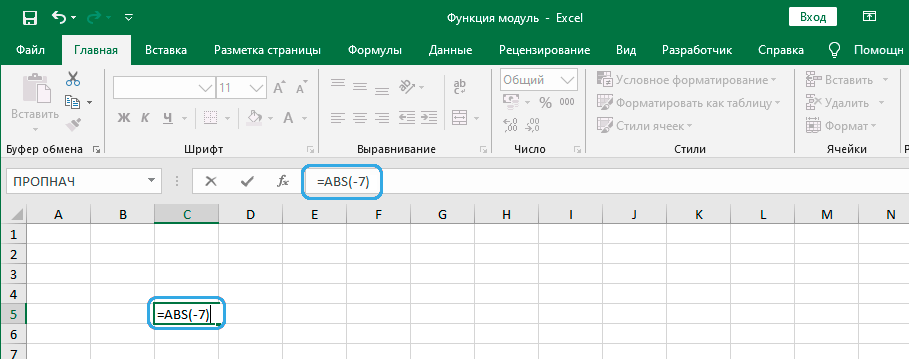
- Kliknite tipku Enter i u određenoj ćeliji dobivamo rezultat izračunavanja.
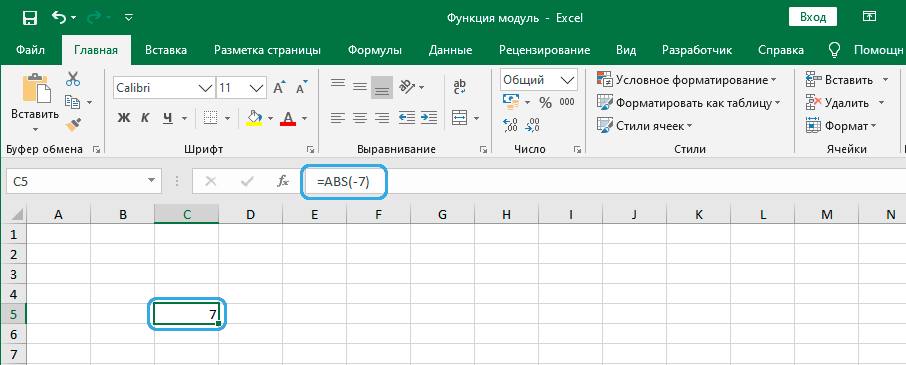
Metoda 2. Ako nema želje ručno propisivati formule, možete koristiti prikladan Excel alat- "Master of Functions":
- Kliknite na ćeliju (rezultat će biti sačuvan u njoj), kliknite gumb "Umetni funkcija" (naznačeno kao FX);
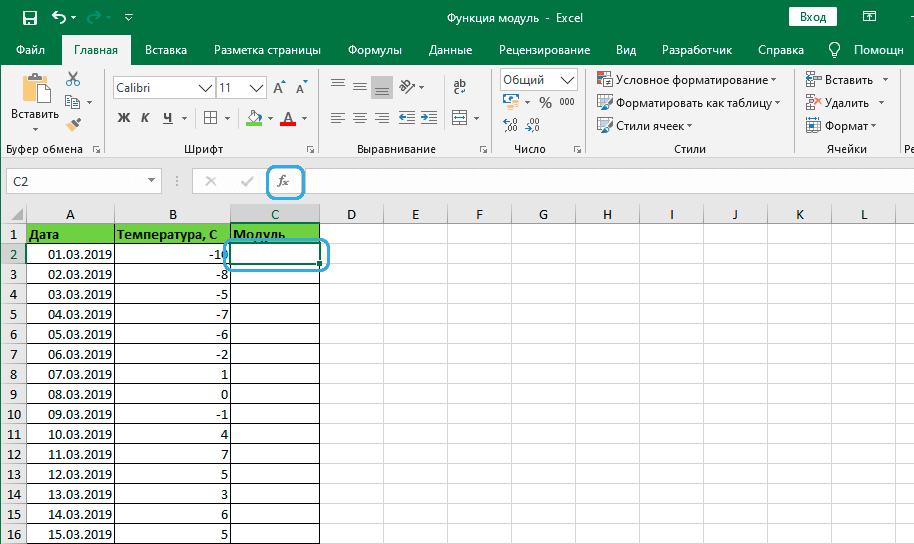
- U prozoru "Funkcije Masters" odaberite iz dostupnih opcija "ABS", kliknite "U redu";
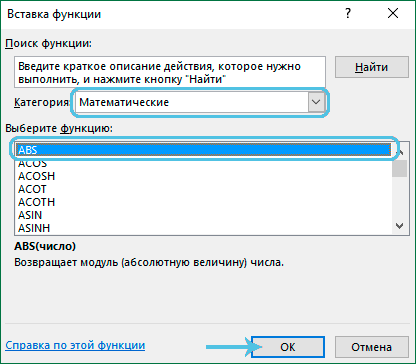
- U prozoru koji se otvara kako bismo napravili argument, unosimo potrebnu figuru u stupac "Broj";
- Ako trebate uzeti lik onih koji već imaju u tablici, kliknite gumb s desne strane ulazne linije - prozor će se isključiti, a zatim kliknite na ćeliju gdje se nalazi potrebna slika. Argument će se dodati, opet kliknite gumb s desne strane ulazne linije i upasti u prozor "Argumenti funkcije", gdje će se linija popuniti;
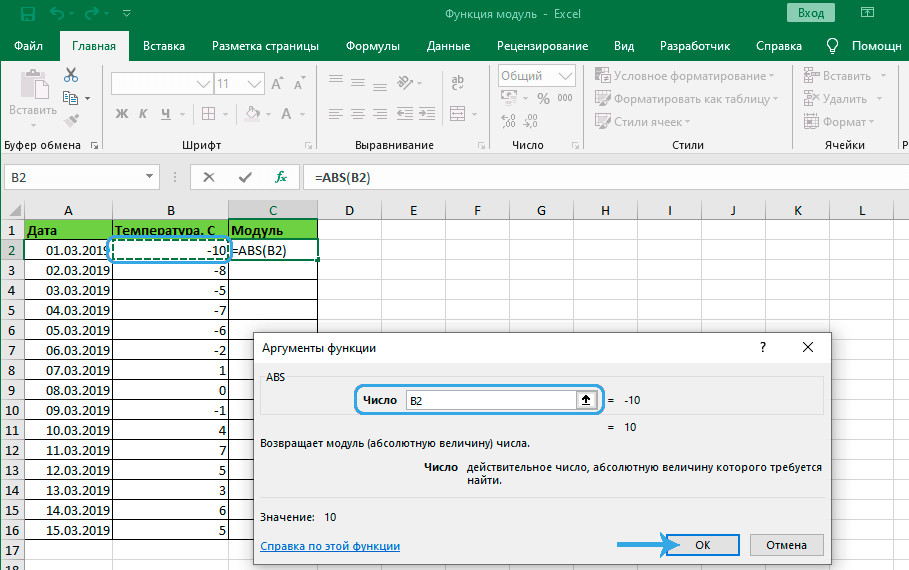
- Navedite adresu ćelije (ili je odaberite pritiskom na tablicu), kliknite "U redu";
- U odabranoj ćeliji dobivamo rezultat izračuna;
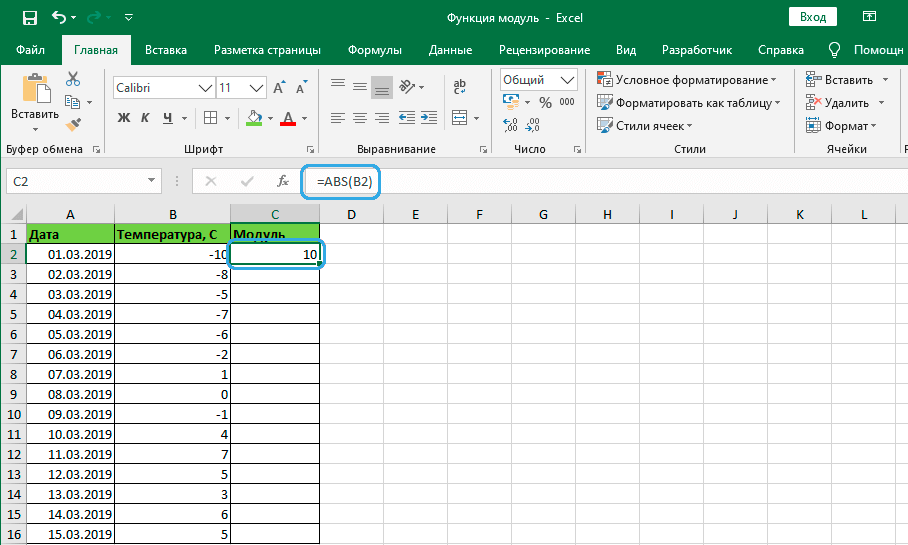
- Ako je potrebno izračunati formulu modula za cijeli stupac, možete povući ostale stanice, za koje pokazujemo pokazivač na ćeliju s već izračunatim modulom, kada se pojavi ikona "+", mi stežemo boju i povlačimo dolje do željene ćelije;
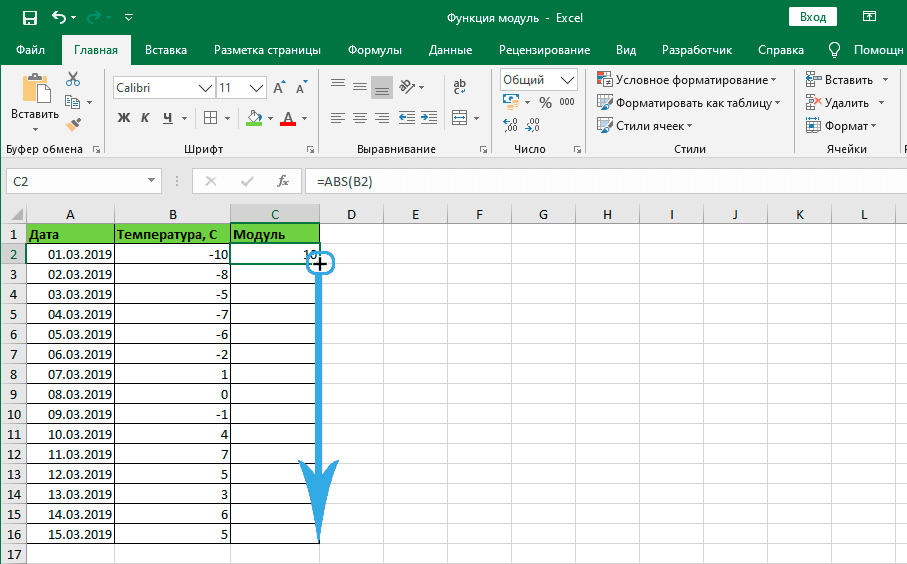
- U cijelom stupcu ili u stanicama koje je miš odvojeno dodijelio, dobivamo rezultat.
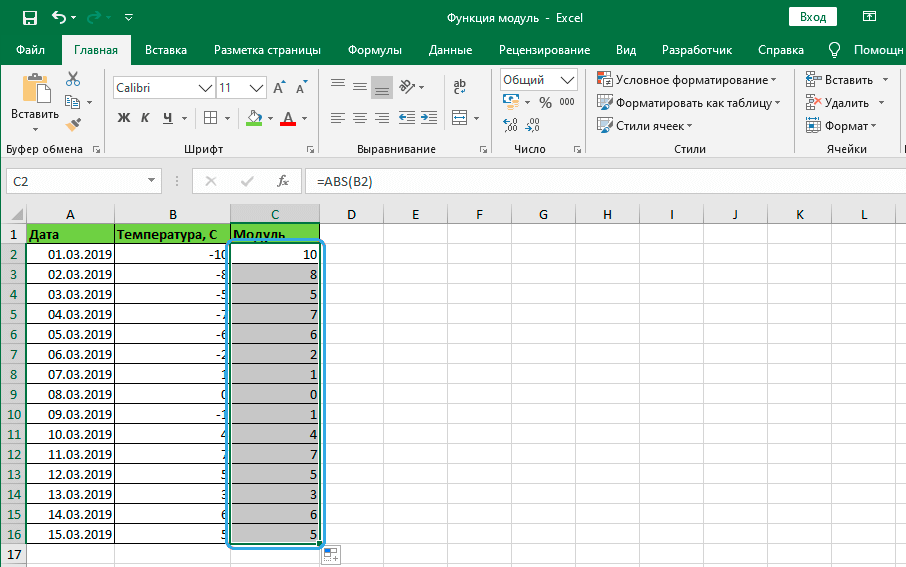
ABS u formulama
Primjena funkcije nije ograničena na pretraživanje modula koji ga koristi u kompletu s formulama, možete izvršiti zadatke različite prirode. Razmotrite primjer određivanja razlike između najmanje vrijednosti s znakom minus i pozitivnog:
- Stvoren je niz podataka;
- U retku formula pišemo izraz: min (abs (b3: b12)). Slika zagrade ovdje razgovaraju o interakciji s nizom, a trebali bi ih postaviti korištenjem vrućih tipki Ctrl+Shift+ENTER Nakon pisanja formule, a zatim se modul izračunava u svakoj ćeliji u rasponu B3-B12 (bez upotrebe nizova , ovaj zapis izaziva pogrešku).
Primjer prijave:
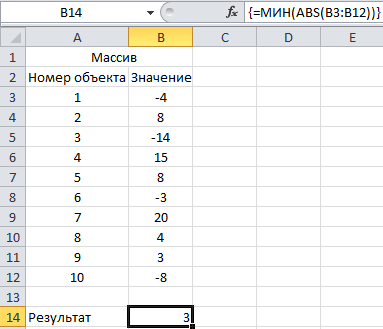
Primjeri proračuna
Razmotrite vjerojatne primjere korištenja ABS -a, uključujući u formulama.
Primjer 1. Određivanje projekcije segmenta na osi Abscissa (x) i ordinate (y)
Iz uvjeta problema, poznate su koordinate segmenta A (-12; -10) i b (-27; -36). U Excelu se provode sljedeće radnje za rješavanje:
- Ispunite dostupne podatke;
- Pomoću ABS-a izračunavamo projekciju na X osi (označavamo broj ćelija B4-B2);
- Da bismo izračunali projekciju na osi y, označavamo stanice B5-B3.
Kao rezultat, dobivamo:
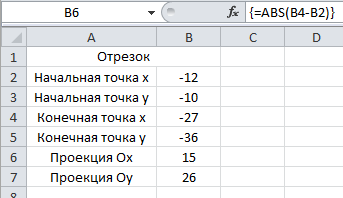
Primjer 2. Izračun troškova poduzeća
Zadatak je sažeti troškove određenog vremenskog razdoblja dodavanjem negativnih vrijednosti (oni imaju troškove) modulom. Excel se jednostavno izvodi:
- Stvorimo niz podataka;
- Formulu propisujemo u odgovarajućem polju: = zbroj (if (b3: b12<0;ABS(B3:B12);0)). Фигурные скобки ставим нажатием Ctrl+Shift+Enter в конце формулы, указывая на работу с массивом;
- Analiza podataka otkriva prisutnost negativnih brojeva, izračunava se njihov modul, a podaci za određeno razdoblje su sažeti, dok se vrijednosti plus ne uzimaju u obzir.
Rezultat izgleda ovako:
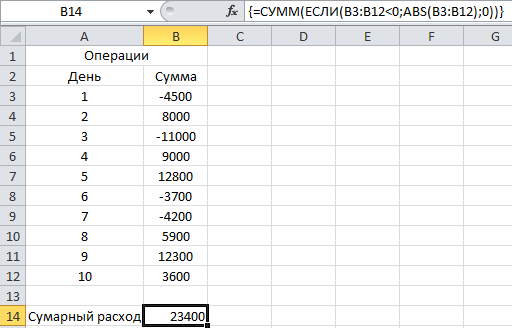
Ostale opcije za dobivanje apsolutne vrijednosti
Pored standardnog alata ABS, još uvijek postoje neke metode kako izračunati veličinu modula u Excelu putem alternativnih ugrađenih -u sredstvima koji označavaju matematičke radnje. Oni se temelje na zakonima matematike i omogućuju vam da lako ispunite ovaj zadatak ako posebna funkcija nije korištena.
ZNAK
Ideja je umnožavati negativne brojeve s -1, a pozitivno s jednim. Formula će vratiti vrijednost ovisno o izvornoj slici. Dakle, množenjem rezultata s izvornim brojem u Excelu, dobivamo apsolutnu vrijednost modula. Ako je negativan broj uzet, kao rezultat promjene, pozitivan.
KORIJEN
Budući da se kvadratni korijen ne događa negativno, ova se metoda može koristiti i za uklanjanje apsolutne vrijednosti. Da bi napravio modul, alat će omogućiti konstrukciju izvornog broja na kvadrat i izvaditi korijen iz njega.
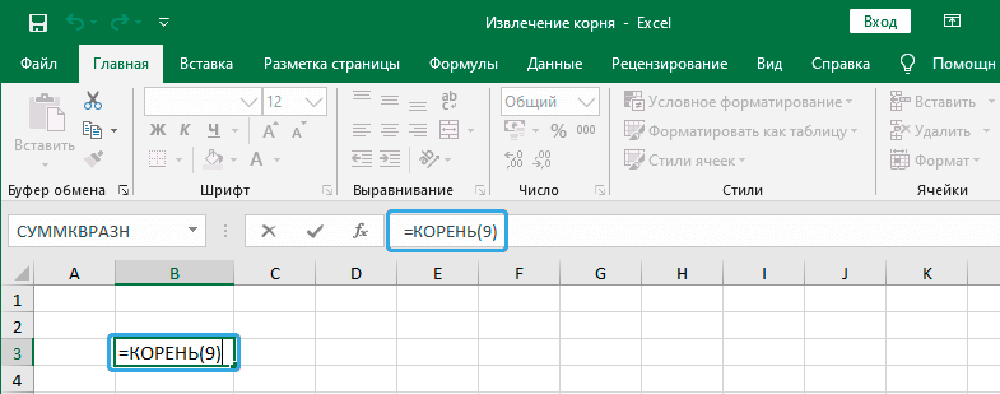
AKO
Jedna od najpopularnijih i najjednostavnijih funkcija, uz pomoć, možete obaviti logičke usporedbe značenja i rezultata. Korištenje operatera također je dobra opcija za dovršavanje zadatka.
Ako je vrijednost negativna, tada se množenje izvodi -1, u drugim se slučajevima ništa neće dogoditi.
VBA jezik
Kroz ABS, modul se nalazi u većini programskih jezika, uključujući VBA. U modulu Visual Basic, zahtjev može biti ovako: A = ABC (-7). Ovdje je dodijeljen element A broj 7, a ABS se koristi za dobivanje apsolutne vrijednosti.
Pretraživanje modula u Excelu nije teško bez obzira na programsku verziju, već koristiti poseban alat ili dodatne alate prikladne za istu svrhu i raditi na temelju matematičkih zakona, korisnik s bilo kojom razinom vještina može se uvjeriti osobno iskustvo.
- « Uključivanje, upotreba i brisanje opcije za čitanje u Google Chromeu
- Metode za ispravljanje provjere kabelske veze »

